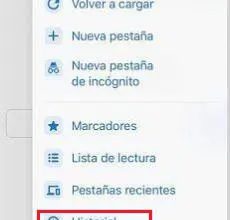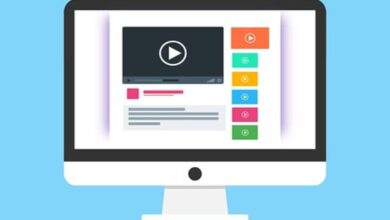Como posso abrir arquivos XLS no meu Mac se a extensão não é válida
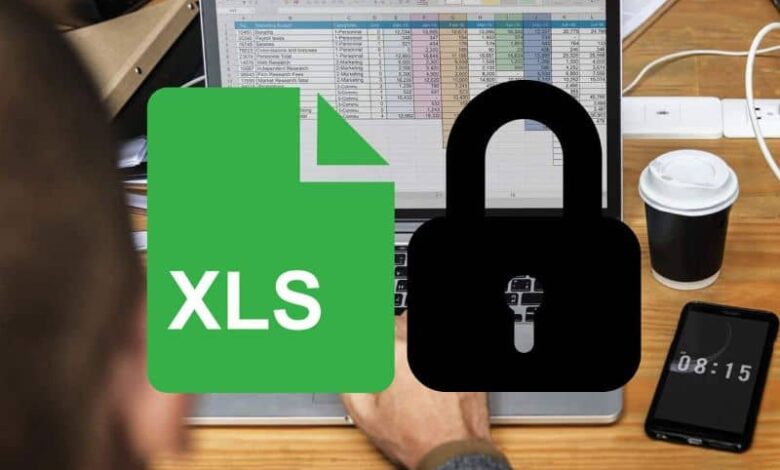
Se você já teve problemas com um Arquivo XLS, você provavelmente já encontrou erros como este várias vezes: "O Excel não pode abrir o arquivo porque seu formato ou extensão não é válido." Verifique se o arquivo não foi danificado ou se a extensão do arquivo corresponde ao formato do arquivo. "
Sim, pode ser muito desagradável e podemos acabar com um problema que talvez não possamos resolver. Neste artigo, explicaremos a você em alguns passos simples como consertar, para que você não precise mais se preocupar com esse erro, você saberá como consertá-lo de dois em três toda vez que receber um aviso como este. No entanto, antes de entrar no assunto, saiba voc ce O que é um arquivo XLR e como faço para abri-lo?
Como você pode resolver esse problema do seu PC?
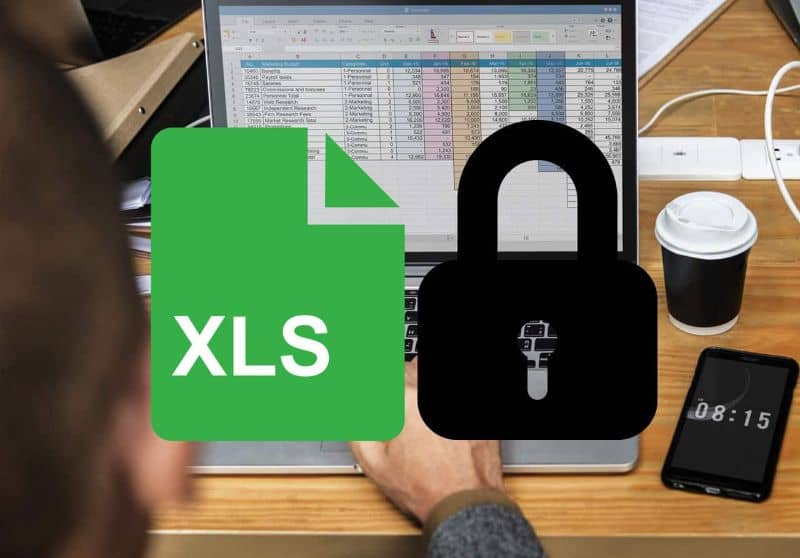
Devemos primeiro mudar a extensão do Arquivo Excel . A seguir, vamos explicar como fazer de uma forma muito simples, e a verdade é que não é tão difícil.
Basta localizar o arquivo e com o botão direito selecionar a opção de copiar, ir a qualquer lugar onde possa ter seu arquivo e com o mesmo procedimento copiá-lo lá, só que desta vez você terá que selecionar o opção de colar .
Você deve agora alterar o nome do seu arquivo, qualquer outro nome de sua preferência, mas no final do nome você deve adicionar ".Xls" como uma extensão.
Outra solução para o problema seria abrir o arquivo do Excel no modo de segurança. Às vezes funciona abrir arquivos com esse tipo de corrupção se eles forem abertos no modo de segurança. Para fazer isso, você deve primeiro pressionar a tecla Windows seguida pelo letra R (Windows + R) . Desta forma, o motor de busca sairá.
Você deve escrever: excel / seguro . E então clique em OK. Pronto, você pode executar o aplicativo Microsoft Office Excel no modo de segurança. Por outro lado, você pode aproveitar a oportunidade e aprender como proteger ou definir um arquivo do Excel para o status somente leitura.
Como abrir um arquivo Excel com o Google Docs?
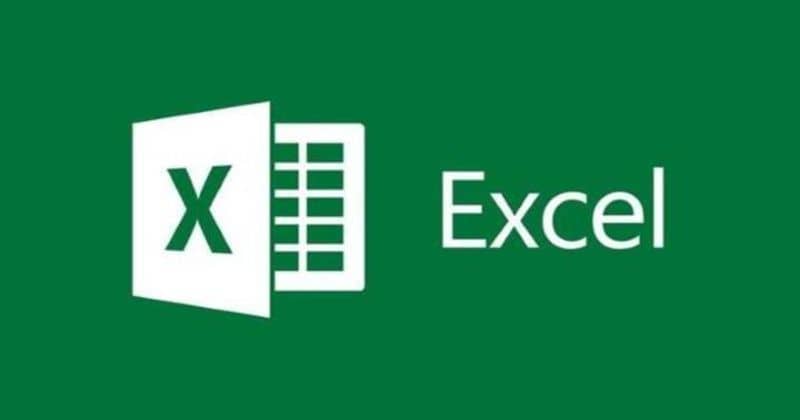
Se você ainda não experimentou, recomendamos que experimente. Parece que para muitas pessoas o Google Docs foi um verdadeiro alívio e salvou muitas pessoas que tiveram esse problema, então se por acaso as duas soluções possíveis que demos a você anteriormente por algum motivo não funcionassem Google Docs, esta é a sua terceira opção. No entanto, você pode aprender a importe arquivos e planilhas do Excel para o Google Docs passo a passo .
Demos a você três etapas simples para resolver o erro do arquivo com uma mensagem informando que eles não são válidos e não nos permitirão seguir em frente, esperamos que tenham sido úteis, mas se não, se sempre tivermos o problema de que temos outros opções ao nosso alcance, por isso não desista de tudo tão cedo.
Uma maneira é abrir o arquivo Excel usando a função Abrir e reparar . Sobre o que estamos conversando? Como vamos fazer isso? Não se preocupe, embora eu tenha dito que essas soluções são avançadas, elas não são nada complicadas, você só precisa fazer o seguinte:
Inicie o aplicativo Office Excel
Então você precisa ir ao menu Arquivo ou ao botão Microsoft Office e clicar em Abrir. Na caixa de diálogo Abrir que aparecerá, localize e selecione o arquivo em questão, aquele que está nos causando problemas. Cliquez enfin na seta para baixo no botão Abrir e, em seguida, clique em Abrir e reparar novamente.
Você também pode recuperar arquivos do Excel da versão anterior. Clique com o botão direito no arquivo que você não consegue acessar, vá até a opção "Propriedades" e selecione-o.
Você tem que abrir a guia que sairá com o nome "Versão anterior" . Depois disso, você verá uma lista de todas as versões armazenadas anteriormente deste arquivo. Por fim, escolha a versão correta e clique em "restaurar" para que a versão selecionada seja recuperada.
Nesse ponto, você deve ter corrigido o problema, mas se ainda não conseguir fazer isso, sua última opção pode ser usar um software gratuito de recuperação de dados, por exemplo EaseUS Data Recovery Wizard grátis .
É a ferramenta para recuperar arquivos considerada a mais segura e confiável, além de ser muito fácil de usar, com apenas alguns passos simples você pode recuperar rapidamente os arquivos apagados do Excel. Você também pode aprender a recuperar arquivo ou documento do Excel não salvo .